Mang tính năng “độc” của Windows 9 lên phiên bản Windows hiện tại
(Dân trí) - “Nhân bản” màn hình desktop để mở rộng không gian làm việc sẽ là một trong những tính năng mới được Microsoft trang bị trên phiên bản Windows 9 sắp được ra mắt. Phần mềm miễn phí dưới đây sẽ giúp mang tính năng thú vị này lên phiên bản Windows hiện tại.
Windows 9 nhiều khả năng sẽ được Microsoft ra mắt vào cuối tháng 9 này. Rất nhiều thông tin và hình ảnh về phiên bản Windows mới này đã bị rò rỉ trên Internet, mà một trong những tính năng mới và quan trọng đó là tính năng “nhân bản” màn hình desktop, cho phép tạo ra nhiều màn hình desktop khác nhau để mở rộng thêm không gian làm việc cho người dùng.
Không cần phải chờ đến khi Windows 9 ra mắt mới có thể sử dụng tính năng này.
Dexpot là phần mềm miễn phí, sẽ “nhân bản” màn hình desktop hiện tại trên Windows ra thành nhiều màn hình riêng biệt khác nhau, cho phép tạo thêm không gian làm việc cho bạn trên desktop, với mỗi desktop chạy các nhóm phần mềm với chức năng chung.
Ví dụ màn hình desktop 1 dùng để chạy các phần mềm giải trí, nghe nhạc, màn hình desktop 2 dùng để chạy các trình duyệt web, trong khi đó màn hình thứ 3 dùng để chạy các phần mềm phục vụ cho công việc…
Bạn có thể dễ dàng chuyển đổi qua lại giữa các màn hình desktop để quản lý các phần mềm đang chạy trên đó. Mỗi desktop sẽ hoạt động ở một chế độ độc lập riêng biệt, nên bạn có thể thay đổi hình nền, hoặc các thiết lập riêng biệt cho mỗi desktop khác nhau.
Một điều cần lưu ý trong quá trình cài đặt, đó là Dexpot chỉ miễn phí đối với người dùng cá nhân, trong khi đó người dùng doanh nghiệp cần phải mua bản quyền để sử dụng phần mềm. Do vậy trong quá trình cài đặt, đến hộp thoại phần mềm hỏi bạn là người dùng cá nhân hay doanh nghiệp, chọn “Private Use” trước khi nhấn Next để cài đặt.
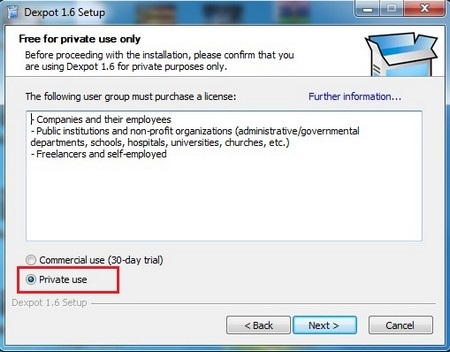
Trong bước cài đặt sau đó, phần mềm sẽ hỏi người dùng có muốn cài đặt thêm một phần mềm phụ hay không, bạn chọn “I do not accept” trước khi nhấn Next nếu hộp thoại như hình minh họa bên dưới hiện ra để không cài đặt thêm phần mềm này.
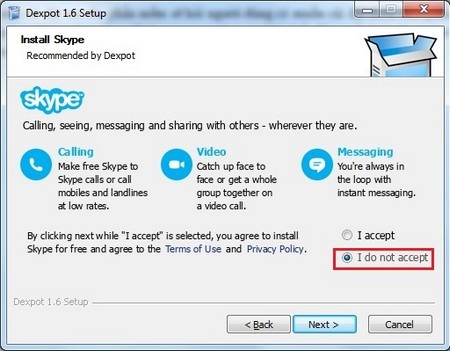
Sau khi hoàn tất cài đặt và kích hoạt, biểu tượng của phần mềm sẽ xuất hiện dưới khay hệ thống. Mặc định, Dexpot sẽ tự động “nhân bản” và tạo ra 4 màn hình desktop khác nhau (kể cả màn hình desktop hiện tại của bạn).
Để chuyển đổi qua một màn hình desktop khác, bạn chỉ việc kích chuột phải vào biểu tượng phần mềm trên khay hệ thống, chọn Desktop 2, 3 hoặc 4 để chuyển sang giao diện desktop mới. Hoặc đơn giản hơn kích vào biểu tượng của Dexpot trên thanh công cụ và chọn một trong 4 màn hình desktop hiện ra (đối với phiên bản Windows Vista, 7 và 8).
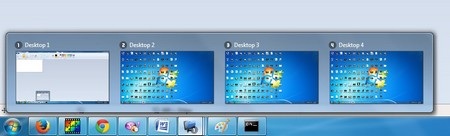
Tại màn hình desktop mới cũng chứa đầy đủ các biểu tượng trên desktop tương tự như màn hình desktop chính, ngoại trừ thanh taskbar không có cửa sổ của các phần mềm đang chạy như ở desktop gốc. Điều này cho phép bạn có thể kích hoạt các phần mềm mới để sử dụng trên giao diện desktop này mà không sợ bị trùng lẫn hoặc lộn xộn trên thanh taskbar của Windows.
Nếu muốn, bạn cũng có thể di chuyển 1 phần mềm (khung cửa sổ đang mở) trên desktop này sang desktop khác. Để thực hiện điều này, kích chuột phải lên thanh tiêu đề của phần mềm đang chạy, chọn Dexpot -> Move (hoặc copy) để di chuyển (hoặc sao chép) cửa sổ của phần mềm đang chạy sang giao diện desktop khác.
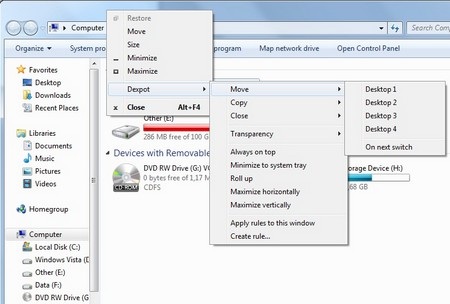
Để xem nội dung của từng màn hình desktop hiện có, từ đó chuyển sang màn hình desktop có chứa các cửa sổ đang mở phù hợp, bạn kích đôi chuột vào biểu tượng Dexpot trên khay hệ thống, lập tức danh sách các màn hình desktop sẽ được hiển thị đầy đủ, từ đó cho phép bạn kích để chọn màn hình cần chuyển đến.
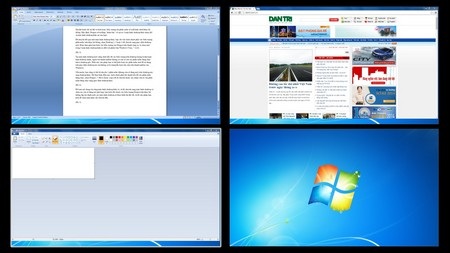
Đặc biệt, Dexpot cho phép người dùng tạo ra tối đa 20 màn hình desktop khác nhau, thay vì chỉ 4 màn hình desktop như mặc định, điều này cho phép người dùng có thể tạo ra nhiều không gian làm việc nhất có thể.
Để thay đổi lượng màn hình desktop ảo do Dexpot tạo ra, bạn kích chuột phải vào biểu tượng phần mềm trên khay hệ thống, chọn “Settings”. Từ hộp thoại “Settings” hiện ra, tại mục “General”, mục “Number of Desktops”, bạn chọn số lượng màn hình desktop ảo do Dexpot hiện rai, số lượng này có thể từ 2 đến 20 màn hình desktop.
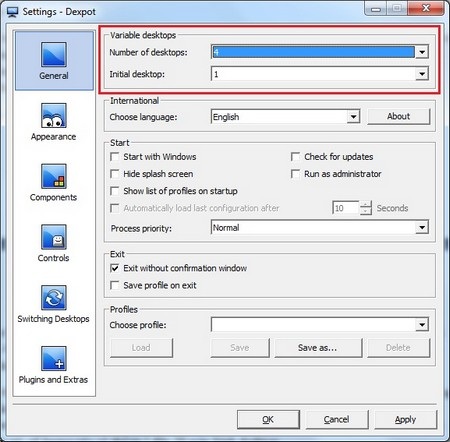
Hiệu ứng 3D chuyển đổi giữa các màn hình desktop
Dexpot cung cấp cho người dùng hiệu ứng 3D đẹp mắt để chuyển đổi qua lại giữa các màn hình desktop khác nhau. Hiệu ứng này sẽ hiển thị các desktop dưới dạng hình khối khi chuyển đổi.
Để kích hoạt hiệu ứng này, bạn kích chuột phải vào biểu tượng của phần mềm trên khay hệ thống, chọn Settings.
Từ hộp thoại hiện ra, chọn mục “Plugins and Extras” từ menu bên trái, sau đó đánh dấu vào tùy chọn “Dexcube” tại mục Plugins. Sau đó nhấn OK để lưu lại thiết lập.
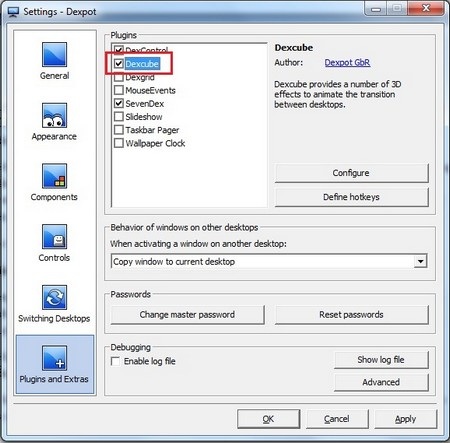
Bây giờ, để chuyển đổi qua lại giữa các màn hình desktop, bạn nhấn tổ hợp phím “Ctrl-Alt” và phím mũi tên trái (hoặc phải), lập tức hiệu ứng chuyển màn hình dưới dạng 3D đẹp mắt sẽ được kích hoạt, cho phép bạn xoay để chuyển đến màn hình phù hợp.
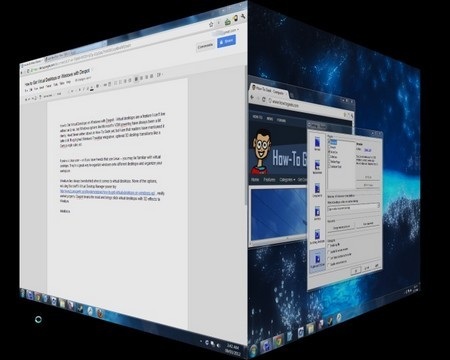
Ngoài ra, bạn cũng có thể nhấn phím Alt - 1 (hoặc 2, 3, 4) để chuyển đến màn hình desktop theo thứ tự tương ứng.
Hướng dẫn gỡ bỏ phần mềm
Để thoát khỏi phần mềm và trở về chế độ desktop thông thường, kích chuột phải vào biểu tượng trên khay hệ thống và nhấn Exit.
Một điều cần lưu ý khi thoát khỏi phần mềm, đồng nghĩa với việc các màn hình desktop khác sẽ bị xóa bỏ, lúc này phần mềm sẽ hiển thị hộp thoại và hỏi bạn muốn xử lý thế nào với những cửa sổ đang mở trên các màn hình desktop còn lại.
Tại đây, bạn đánh dấu vào tùy chọn “Move all windows to this desktop” để chuyển toàn bộ các cửa sổ đang mở trên các desktop khác về màn hình desktop hiện tại. Ngược lại, chọn tùy chọn bên dưới để đóng cửa sổ ở các màn hình desktop khác.
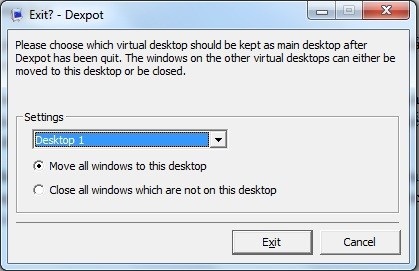
Một ưu điểm khác của phần mềm đó là sử dụng rất ít tài nguyên hệ thống và không ảnh hưởng đến hiệu suất của máy tính, do đó Dexpot vẫn hoạt động nhẹ nhàng và mượt mà trên những máy tính có cấu hình yếu.
Với sự giúp đỡ của Dexpot để “nhân bản” màn hình desktop ra nhiều lần, việc sử dụng và quản lý phần mềm trên máy tính trở nên dễ dàng và thuận tiện hơn. Bạn có thể khám phá thêm các tính năng phụ của phần mềm trong quá trình sử dụng.
Phạm Thế Quang Huy










